Svi dijelimo snimke zaslona i slike na društvenim mrežamamediji. Normalno je i mnogi od nas ne pretpostavljaju dijeliti sliku ili ne. Ako dijelite sliku koju ste napunili u javnom prostoru, vjerojatno postoji malo previše informacija. Zakonski nema ništa pogrešno u dijeljenju fotografije dok ste je snimili, no dobra je ideja sakriti lica ili brojeve registarskih tablica. Isto vrijedi i za snimke zaslona; dobro je sakriti osobne podatke sa slike prije nego što ih podijelite. Možete to koristiti uobičajenu aplikaciju za crtanje, ali nespretno je crtati s njima na telefonu. REDIGIRANO je iOS aplikacija vrijedna 0,99 USD koja je stvorena kako bi vam pomogla sakriti osobne podatke sa slike prije nego što ih podijelite.
Redacted radi na bilo kojoj slici iz vašeg fotoaparata. Informacije mogu sakriti zamagljivanjem, pikseliranjem ili skrivanjem crne trake. Jednostavnija je upotreba od uobičajene aplikacije za crtanje jer ne radite s četkama. Umjesto toga u obliku okvira označite područja od kojih želite sakriti osobne podatke.
Pokrenite Redacted i omogućite mu pristup vašemfotografija. Odaberite fotografiju iz role fotoaparata ili je snimite uživo iz aplikacije. Jednom kada imate svoju fotografiju, od nje možete sakriti osobne podatke. Kontrole su na dnu.

S lijeva na desno, imate alate pixelate, mutno i crno polje. Dodirnite alat koji želite koristiti, a zatim dodirnite i povlačite prst preko slike tamo gdje želite nešto sakriti.
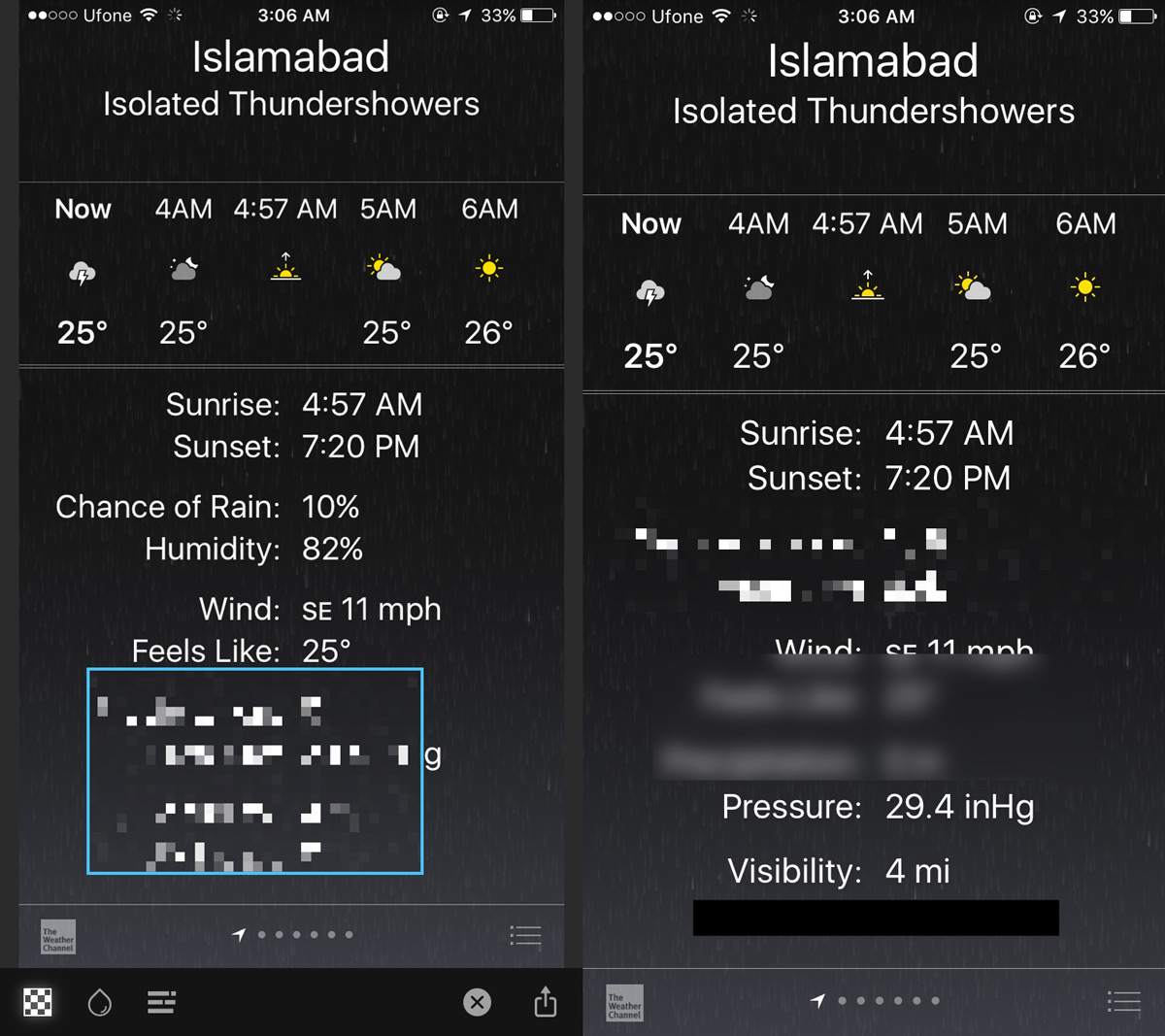
Gore dok ne podignete prst s ekrana,možete vidjeti što je ispod pravokutnika koji crtate. Sve i sve u njemu bit će sakriveno. Jednom kada podignete prst, sve će biti zamagljeno, pikselirano ili zatamnjeno.
Možete nacrtati onoliko pravokutnika koliko želite ipomičite ih, ali ne postoji gumb za poništavanje koji bi vam omogućio uklanjanje ili brisanje pravokutnika. Gumb za zatvaranje u donjem desnom dijelu zatvorit će trenutnu sliku, bez ikakvih promjena. Nakon što završite, dodirnite gumb za dijeljenje u donjem desnom kutu i odaberite opciju "Spremi sliku". Vaša je slika spremljena kao kopija. Original je još uvijek u vašoj fotoaparatu.
Nakon što spremite sliku, okvire ne možete premještati čak ni ako ih ponovo otvorite u aplikaciji.
Snimak zaslona iOS 11
U iOS 11, Apple dodaje uređivač zaslona. Omogućuje vam crtanje i označavanje snimki zaslona. Teoretski, značajka vas postavlja u pitanje ako vam treba Redacted. Uređivač zaslona zaslona ima iste četkice koje vidite u aplikacijama za crtanje. Ako ne želite koristiti aplikaciju za crtanje da biste sakrili osobne podatke od slike, Redacted je dobra alternativa. Jednostavnije je za skrivanje informacija. Također, uređivač zaslona pojavljuje se samo ako ste snimili snimku zaslona i ne radi za fotografije.
Preuzmite Redacted from App Store











komentari